[мӮ¬мҡ©кё°] UHD мӢңлҢҖ madvr м„Өм • (2л¶Җ)
1부에 이어 2부 본격적인 설정입니다
그럼 이번에는 가장 중요한 Scaling Argorithms 설정은 아래 그림과 같이 적용해 주세요
(다시 한번 이야기하지만 상기의 설정은 현재 내가 사용하는 환경에서 Sapphire Radeon RX-5600XT (Silent Mode 적용) VGA 사용시 참고하기 위한 설정이며 각자의 사용환경과 VGA 성능에 따라 설정은 달라집니다)
먼저 4K30 설정입니다
4K60 설정
FHD 설정
HD 설정
SD 설정
(참고로 Scaling Argorithms 의 오른쪽 그림의 녹색의 그래프는 큰쪽이, 핑크색 그래프는 적은쪽이 더 좋은 그림이 될수 있지만 반면에 System 자원은 더 많이 필요로 합니다 아울러 어느정도 수준이상의 설정이 되면 무조건 높은 설정치보다는 나의 환경에 맞는 설정이 더 좋은 그림을 보여주기에 무조건 높은 설정을 고집할 필요가 없더군요)
만약 환경이 다른 시스템을 설정할때 자신의 환경에 맞는 가장 좋은 그림을 찾는 방법은 동영상 재생중 Ctrl+j를 눌러 그림과 같은 표시창이 나타나면 붉은 밑줄의 dropped frames 의 숫치가 증가하지 않게 설정을 낮추어 조정해야합니다
그러면 어떻게 자신의 환경에 최적인 설정을 선택하는지 간단하게 정리하면
1. fps가 가장 높은 영화를 선택합니다
2. 위 아래 블랙바가 없는 16:9 영화를 선택합니다
3. 에니메이션 보다는 영화를 선택합니다
4. chroma upsampling 을 위해서 4K 영화를 선택합니다
5. 먼저 4K 영화를 재생하면서 chroma upsampling을 결정합니다
6. 다음은 FHD 동영상을 재생하면서 luma algorithm 결정합니다
7. 항상 luma algorithm을 최우선으로 선택해야 합니다, 따라서 필요한 경우 5단계에서 결정된 chroma algorithm을 줄여 luma algorithm에 더 적합한 algorithm을 선택하도록 합니다
다음은 Processing 설정인데 Processing 설정 역시 Scaling Argorithms 과 동일하게 Profile Group 을 만들어 상세하게 설정할 수 있지만 아래와 같이 artifact removal 설정만으로 충분해서 이곳에서는 언급하지 않았습니다
아울러 화질 설정에 중요한 rendering 부분의 dithering 설정은 아래와 같이 설정하면 좋을 것 같습니다
(참고로 상기와 같은 설정으로 사용시 현재 나의 환경에서 모든 그룹들의 CPU 25% 내외, GPU 75% 내외를 보여 주고 VGA 온도가 50도 내외로 유지되어 VGA Pan 이 작동하지 않아 쾌적한 무소음 PC 로 유지할 수가 있더군요)
상기의 글이 PC UHD 시대에 좋은 그림을 찾기 위해 노력하는 많은 분들에게 도움이 되기를 바라면서...
| кёҖм“°кё° |



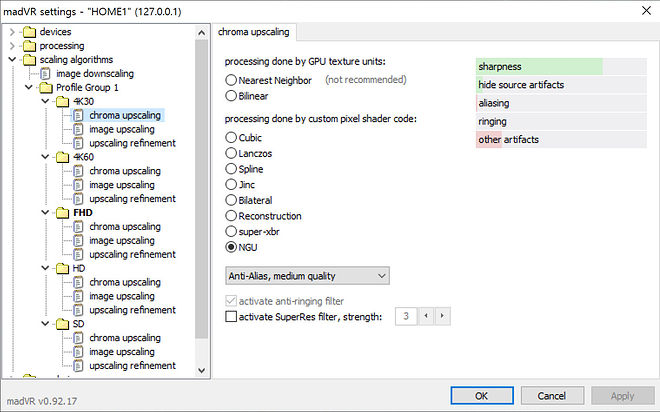
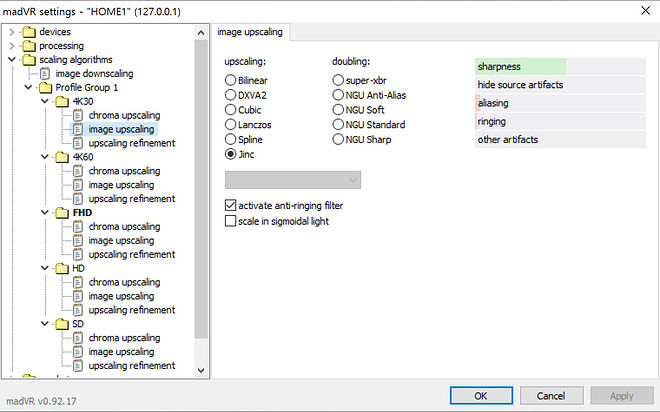
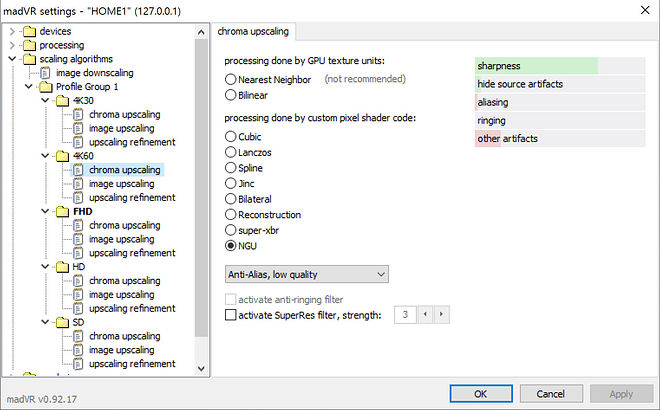
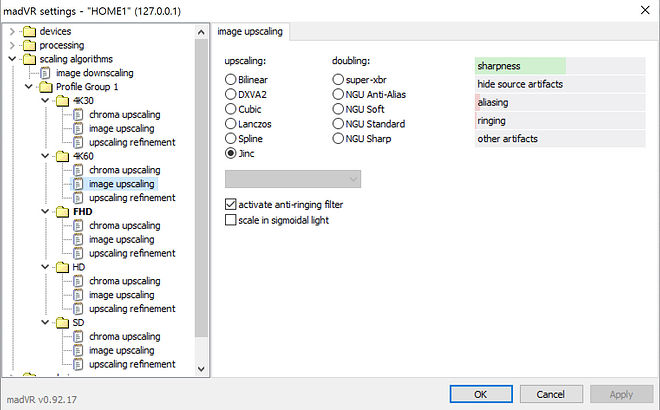
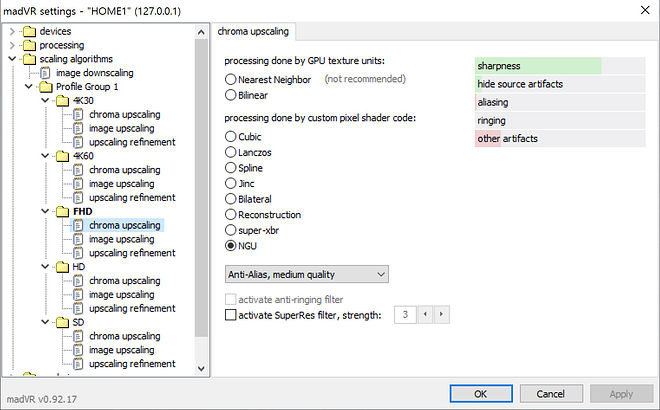
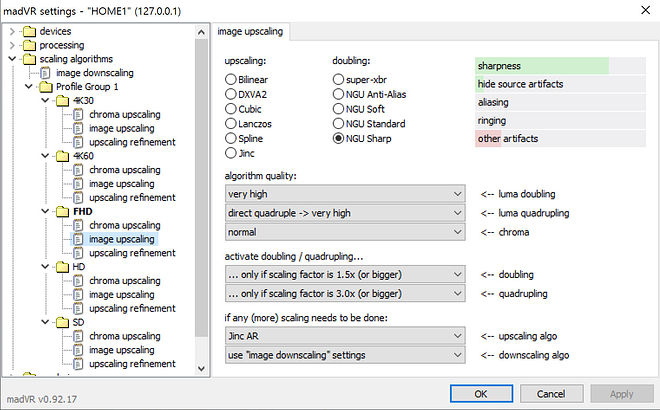
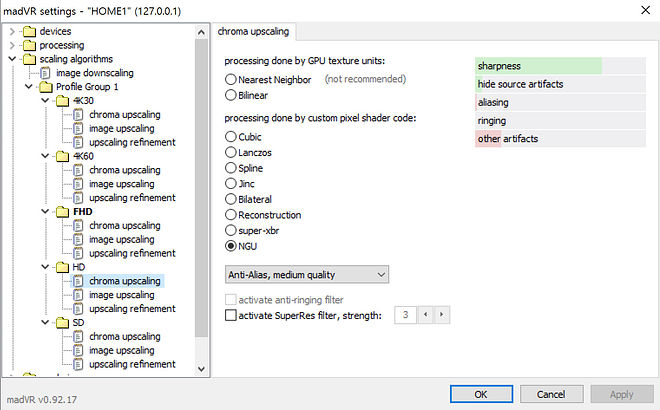
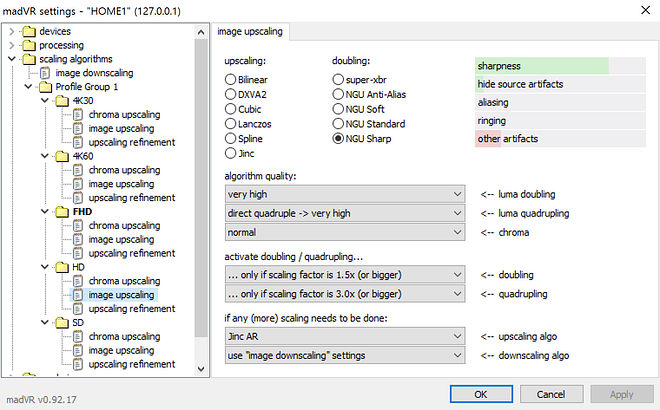
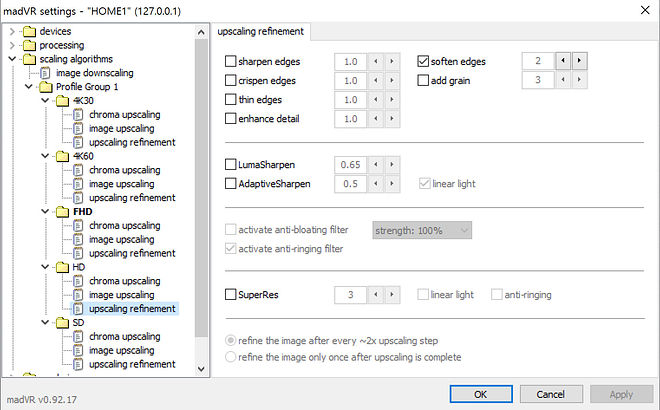
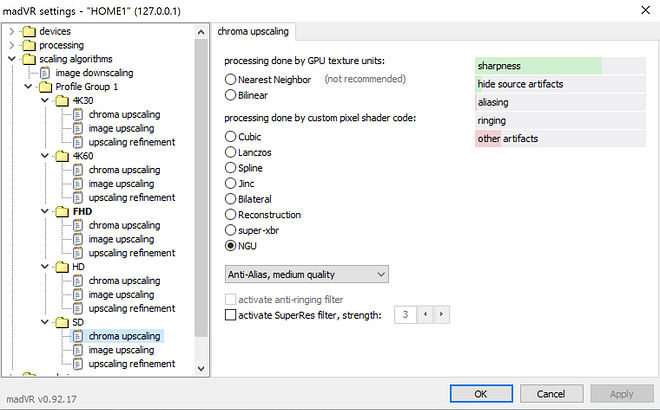
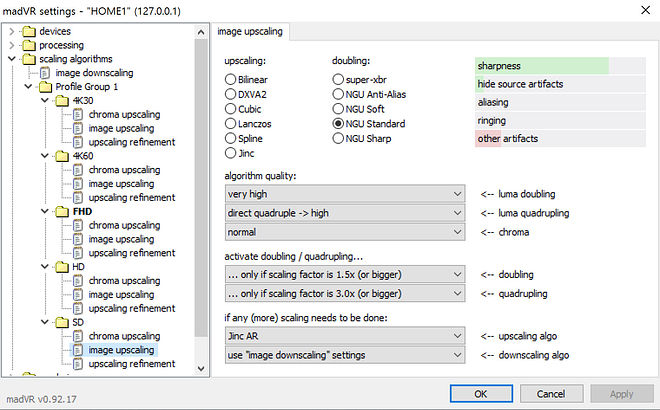
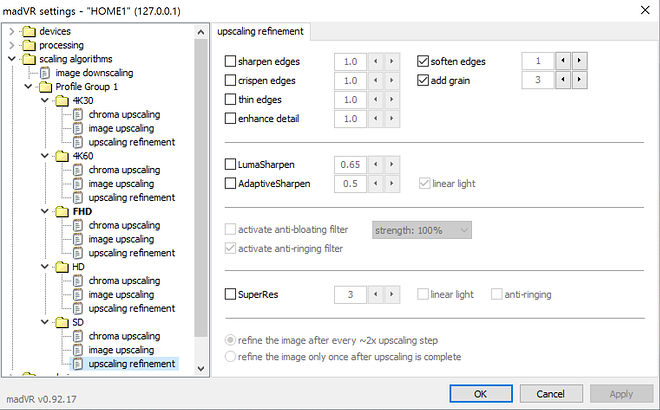
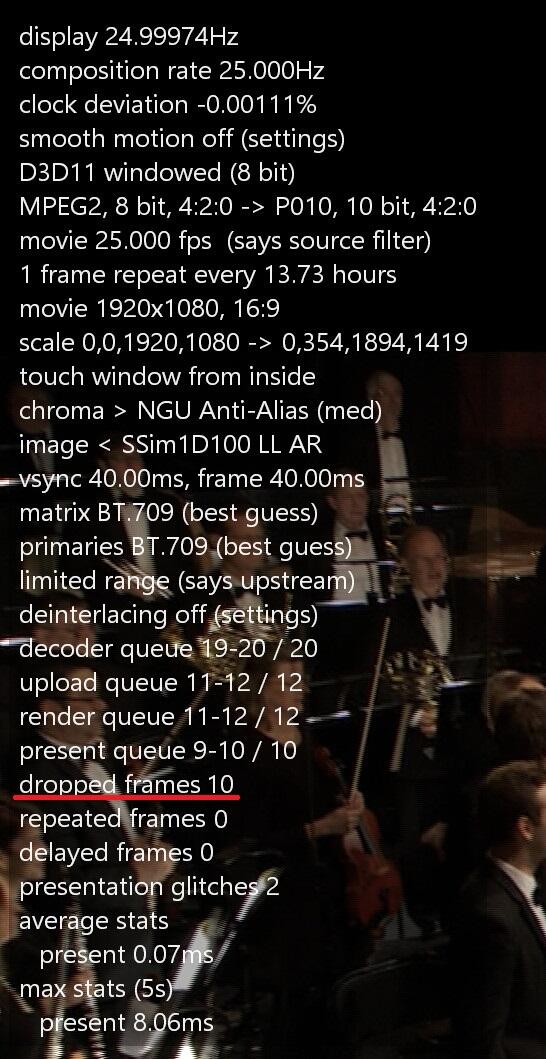
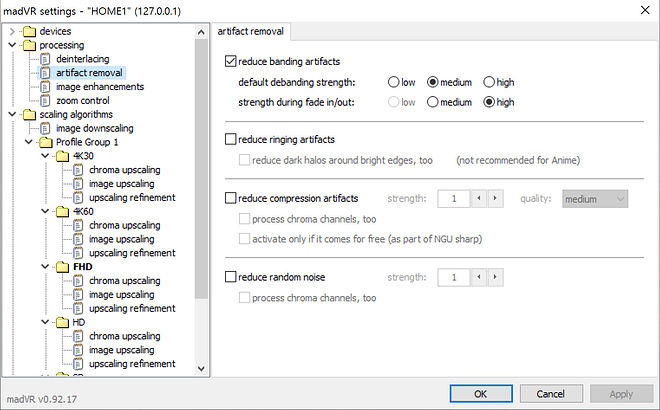
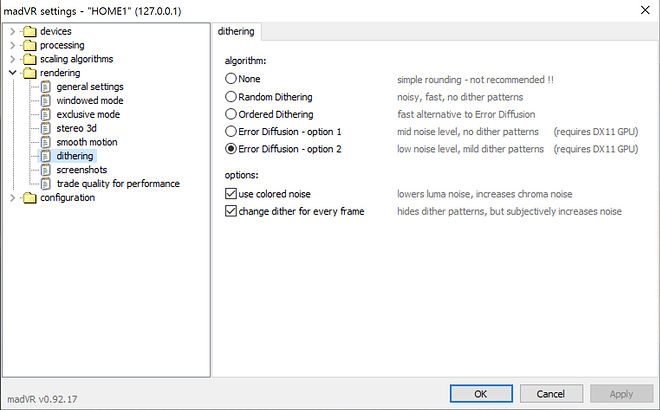



정말 정성이 보이는 글입니다.
madvr 입문자 및 기존 사용자들에게도 큰 도움이 되잖을까 싶네요.